如何用PPT制作钟表旋转动画效果
打开ppt文稿,点击“插入”,选择“图片”,再选“来自文件”。

2选择钟面图片,点击“确定”。

3点击“插入”,选择“图片”,再选“自选图形”。

4在自选图形框里找到“箭头总汇”,选择箭头。
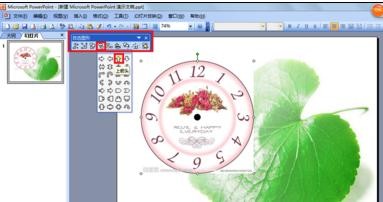
双击箭头,在设置自选图形格式框里,填充选择颜色,线条选择“无线条颜色”,点击“确定”。

选中箭头,ctrl+c 复制,ctrl+v 粘贴,调整箭头位置。

按shift 选中两个箭头,单击鼠标右键,选择“组合”,再选“组合”。

选中下面的箭头,双击出现“设置自选图形格式”,填充选择“无颜色填充”,线条选择“无线条颜色”。

重复第四到第九步,完成另一根指针。

选中两个指针,点击“添加效果”,选择“强调”,再选“陀螺旋”。
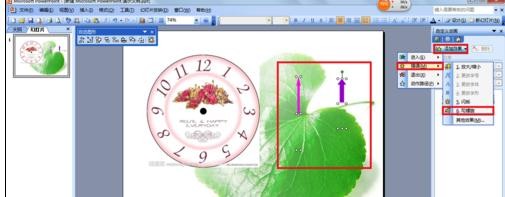
选中时针,点击下拉菜单,选中“效果选项”。
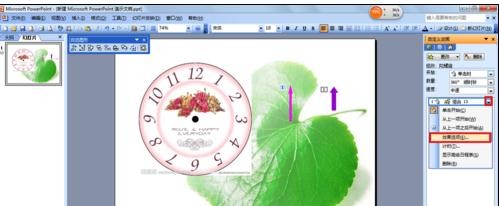
在陀螺旋框中,点击“计时”,开始选“之前”,速度输入12。
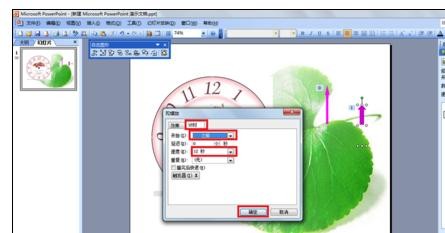
选中分钟,点击下拉菜单,选中“效果选项”,在陀螺旋框中,点击“计时”,开始选“单击时”,速度输入1,重复输入12。

调整时针、分针的位置,点击播放就可以让钟表转起来了。

上面就是山村小编为大家介绍的内容,更多精彩知识请关注山村PowerPoint教程
相关推荐
PPT2016怎么将屏幕上的操作录制成视频保存?
PPT幻灯片中怎么插入图片并在图片上输入文字?
PPT十字绣效果的设计方法















